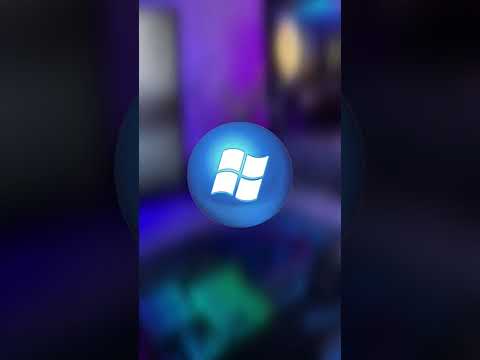يمكن أن يكون التنقل عبر العديد من القوائم وإعدادات التكوين الخاصة بجهاز التوجيه أمرًا مربكًا ، لا سيما بالنظر إلى الوثائق المنفصلة المضمنة عادةً مع الجهاز. لا يؤدي تثبيت البرامج الثابتة مفتوحة المصدر من جهة خارجية على جهاز التوجيه المنزلي الخاص بك إلى تبسيط واجهة المستخدم الرسومية لجهاز التوجيه فحسب ، بل يضيف أيضًا وظائف قوية ، مثل واجهة المستخدم الرسومية الجديدة سهلة الاستخدام ، ومراقبة استخدام النطاق الترددي ، والقدرة على تعزيز قوة الشبكة اللاسلكية. الإشارة. ترقية البرامج الثابتة لجهاز التوجيه الخاص بك ليست معقدة كما قد تبدو ؛ فيما يلي خطوات الحصول على شبكة منزلية قوية وقابلة للتخصيص بالكامل باستخدام الستيرويد.
خطوات
الخطوة 1. تحقق من أن جهاز التوجيه الخاص بك متوافق مع البرامج الثابتة الجديدة
-
البرامج الثابتة التي سيتم تناولها في هذه الإرشادات هي Tomato ، نظرًا لأنها بسهولة أكثر البرامج الثابتة المتوفرة معبأة بالميزات. توجد قائمة بأجهزة التوجيه المتوافقة المتاحة على موقع Tomato الإلكتروني https://www.polarcloud.com/tomato. انتبه جيدًا لإصدار البرنامج الثابت الحالي لجهاز التوجيه الخاص بك حيث قد لا يتم دعم الإصدارات الأحدث من بعض أجهزة التوجيه.

قم بتثبيت البرنامج الثابت الخاص بطرف ثالث على جهاز التوجيه الخاص بك الخطوة 1 النقطة 1

الخطوة 2. قم بتنزيل أحدث البرامج الثابتة من موقع Tomato الإلكتروني (إما بتنسيق.7z أو.zip)

الخطوة 3. قم بفك ضغطه إلى دليل من اختيارك باستخدام برنامج مثل winrar

الخطوة 4. قم بالوصول إلى إعدادات جهاز التوجيه الخاص بك باستخدام مستعرض الإنترنت (عنوان IP الافتراضي هو 192.168.1.1)

الخطوة 5. انقر فوق علامة التبويب الإدارة ، ثم ترقية البرنامج الثابت

الخطوة 6. انقر فوق "استعراض" وانتقل إلى مجلد البرامج الثابتة غير المضغوطة في الدليل الذي اخترته مسبقًا

الخطوة 7. اختر نوع البرنامج الثابت المطابق لجهاز التوجيه الخاص بك - تتضمن حزمة Tomato إصدارات مختلفة من البرنامج الثابت لطرازات جهاز التوجيه المختلفة

الخطوة 8. اضغط على "تطبيق" وانتظر بينما تومض البرامج الثابتة لجهاز التوجيه
لا تفصل الطاقة عن جهاز التوجيه أثناء هذه الترقية.

الخطوة 9. بمجرد الانتهاء من الترقية ، ارجع إلى تكوين جهاز التوجيه (يوصى باستخدام متصفح Firefox) وسيتم استقبالك بالواجهة الجديدة
هذا كل شيء ، يقوم أحدث إصدار من Tomato بترحيل جميع إعدادات جهاز التوجيه الخاص بك تلقائيًا حتى لا تضطر إلى إعادة تكوين شبكتك.

الخطوة 10. اختيارية:
لتعزيز الإشارة اللاسلكية لجهاز التوجيه الخاص بك ، انتقل إلى القائمة المتقدمة وحدد القسم اللاسلكي. من هناك ، يمكنك ضبط قيمة "طاقة الإرسال" الخاصة بالموجه على أي رقم بين 1 ميجاوات و 251 ميجاوات (الافتراضي هو 42 ميجاوات). لا يوصى بتعيين قيمة أعلى من 70 ميجاوات.
نصائح
- إذا كان اسم المستخدم وكلمة المرور السابقين لا يعملان ، فحاول استخدام "admin" (بدون علامات الاقتباس) لكل من اسم المستخدم وكلمة المرور للدخول.
- ستؤدي زيادة طاقة إرسال جهاز التوجيه إلى زيادة نطاقه الأفقي مع تقليل النطاق الرأسي ، لذلك قد لا تكون زيادة هذه القيمة مناسبة إذا كان هناك العديد من طوابق المبنى التي تحتاج إلى الاتصال.
تحذيرات
- لا تنطوي ترقية البرامج الثابتة لجهاز التوجيه الخاص بك على خطر بسيط يتمثل في إتلاف جهاز التوجيه أو إلغاء الضمان عليه. استخدام على مسؤوليتك الخاصة.
- لا تفصل الطاقة عن جهاز التوجيه أثناء عملية ترقية البرنامج الثابت.
- قد يؤدي تعيين طاقة إرسال جهاز التوجيه الخاص بك على أعلى من 70 ميجاوات إلى ارتفاع درجة حرارته مما قد يتسبب في تلف جهاز التوجيه بشكل دائم. على الرغم من أن المستخدم أبلغ عن استخدام 100 ميغاواط وما فوق.